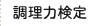ツイッターに登録する
まずは、パソコンでサイトにアクセスしてください。
http://twitter.com/
アクセスすると、このような画面が表示されます。
赤枠で示している「登録する」をクリックしてください。

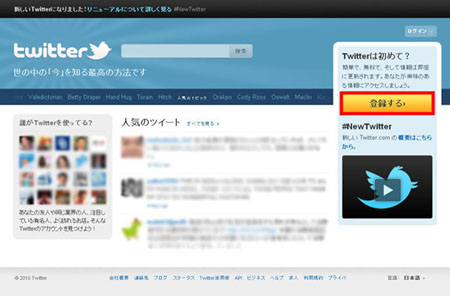
登録画面が表示されます。
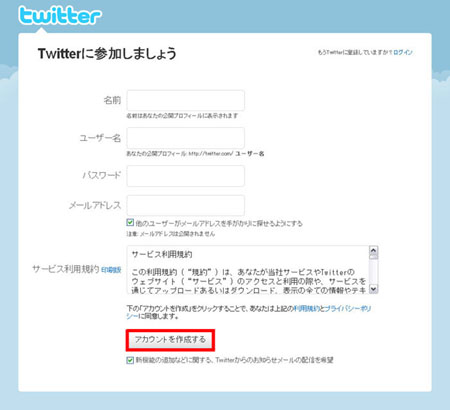
名前、お好きなユーザー名、パスワードなどを入力して「アカウントを作成する」をクリック
*不正利用防止のため画面が表示されますが、画面の指示通り、英単語を入力してください。

次におすすめユーザーの画面が表示されます。
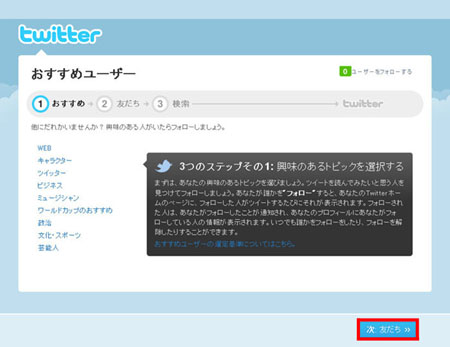
おすすめユーザーや友だちの検索・登録など、必要であれば行ってください。
終了したら、一番したにある「次」をクリック

ご登録したメールアドレスに、ご登録確認のメールが送られてきます。
そのメールの中にあるURLをクリック

出てきた画面に、登録したユーザー名、パスワードを入力してログインする。
これで、登録完了!

この時点で、このような画面が表示されます。
おすすめユーザーや友だちの登録をされた方は、既に登録(フォロー)した方のつぶやきが表示されます。
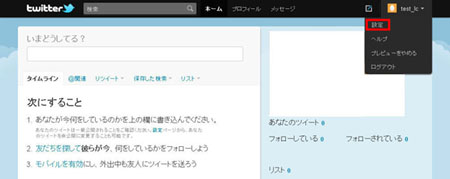
これで、もうつぶやきはできますよ!
「いまどうしてる?」の下の枠内に文字を入力すると、つぶやくことができます。
次は、つぶやいて楽しむ事前準備!

カンタンにプロフィール設定を行っていきましょう!
一番上の「設定」をクリックし、次に進みましょう。
 次の解説『プロフィール設定を行う』に進む
次の解説『プロフィール設定を行う』に進む
http://twitter.com/
アクセスすると、このような画面が表示されます。
赤枠で示している「登録する」をクリックしてください。
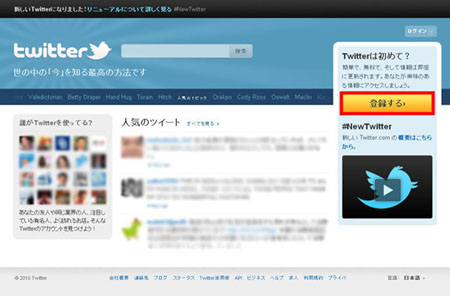
登録画面が表示されます。
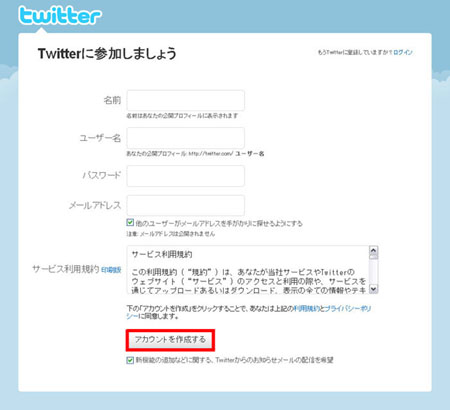
名前、お好きなユーザー名、パスワードなどを入力して「アカウントを作成する」をクリック
*不正利用防止のため画面が表示されますが、画面の指示通り、英単語を入力してください。
次におすすめユーザーの画面が表示されます。
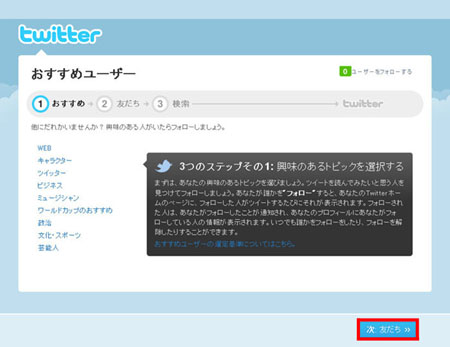
おすすめユーザーや友だちの検索・登録など、必要であれば行ってください。
終了したら、一番したにある「次」をクリック
ご登録したメールアドレスに、ご登録確認のメールが送られてきます。
そのメールの中にあるURLをクリック
出てきた画面に、登録したユーザー名、パスワードを入力してログインする。
これで、登録完了!

この時点で、このような画面が表示されます。
おすすめユーザーや友だちの登録をされた方は、既に登録(フォロー)した方のつぶやきが表示されます。
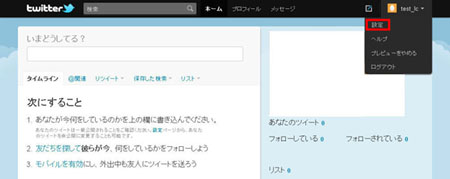
これで、もうつぶやきはできますよ!
「いまどうしてる?」の下の枠内に文字を入力すると、つぶやくことができます。
次は、つぶやいて楽しむ事前準備!

カンタンにプロフィール設定を行っていきましょう!
一番上の「設定」をクリックし、次に進みましょう。